我们需要创建一个操作。使用窗口操作(或Alt F9)激活操作面板。
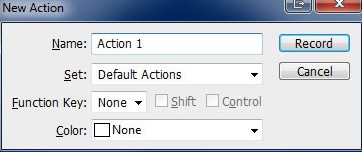
创建一个新的层,并应用过滤器来渲染云。将图层模式更改为此图层的屏幕。
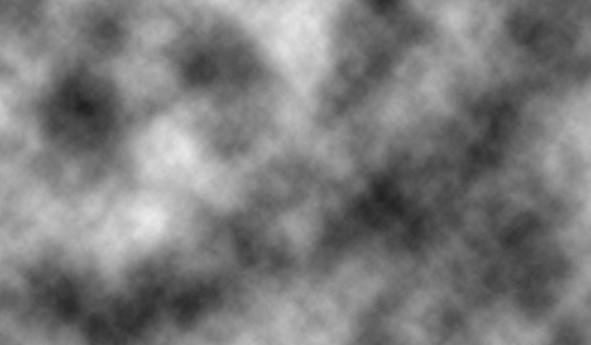
使用以下设置应用滤镜像素镶嵌。

使用以下设置应用过滤器草图网格。
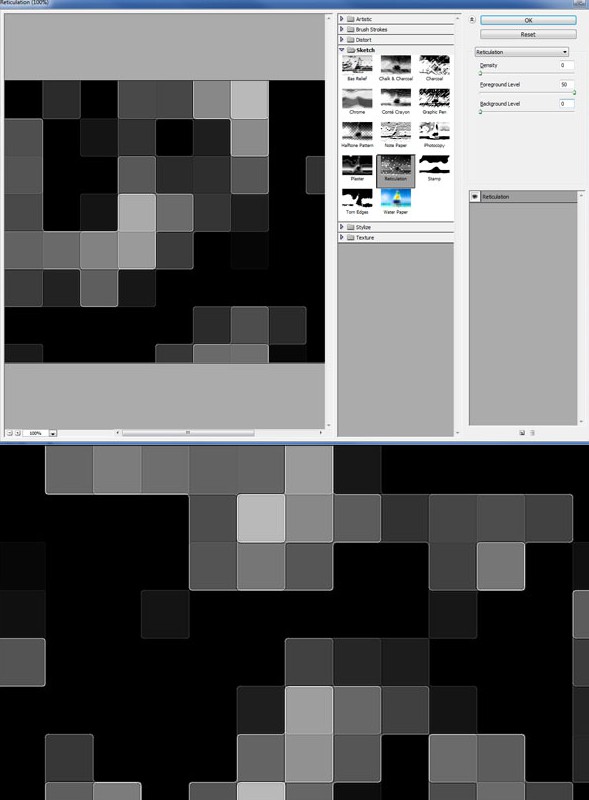
制作图层,云,设置当前图层,马赛克和网格。
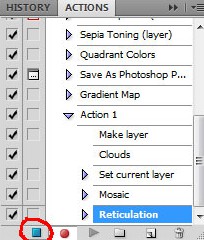
我们将创建马赛克瓷砖。我们需要应用我们的动作大约6-7次,直到画布上所有的黑点消失。
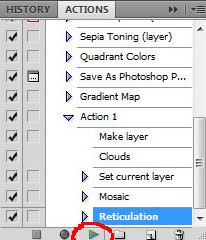
结果应该和这个差不多。
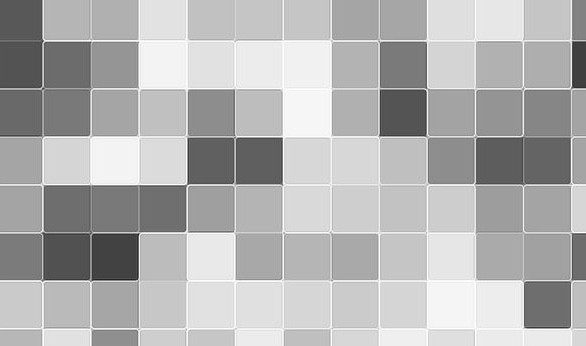
现在我们需要增加发光。在镶嵌图层上应用滤镜草图副本。
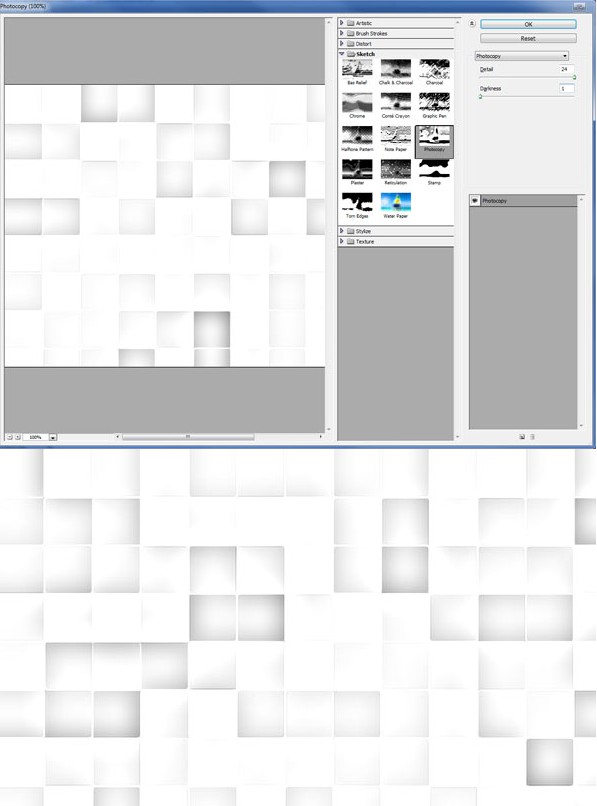
按Ctrl+I反转图层颜色
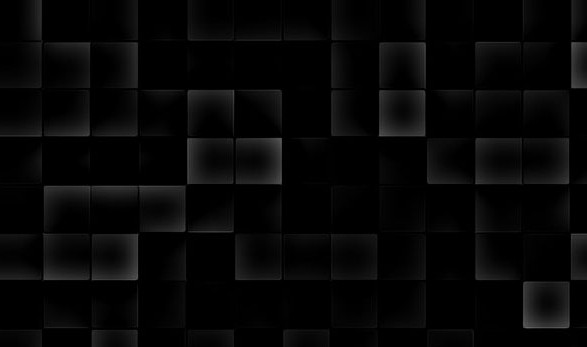
通过转到图像自动对比度来设置自动对比度。
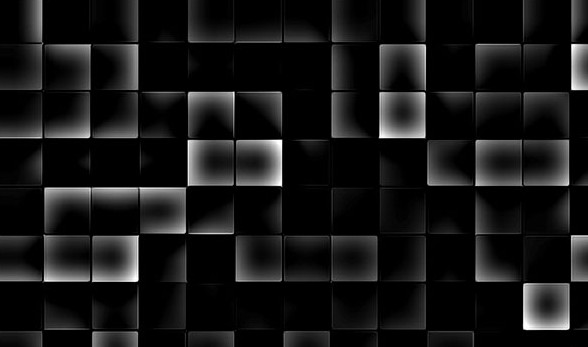
创建一个新图层,并将图层模式更改为叠加。选择笔刷工具(大约80像素的软圆形笔刷),然后将笔刷应用到暗白色正方形的边缘。
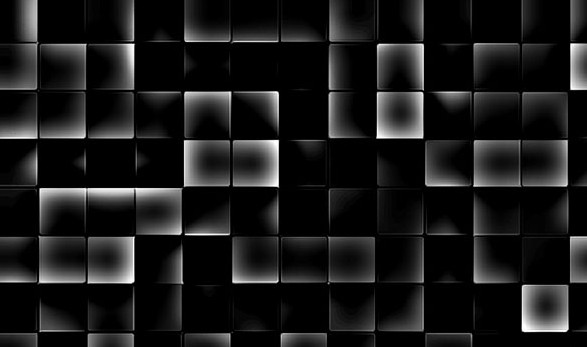
通过选择并使用Ctrl键合并除背景层之外的所有层
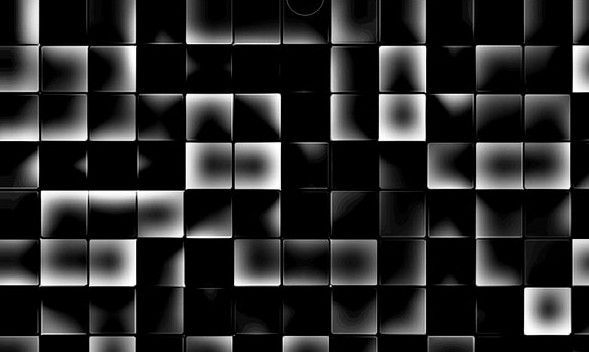
对复制层应用滤镜模糊高斯模糊。将图层模式更改为叠加
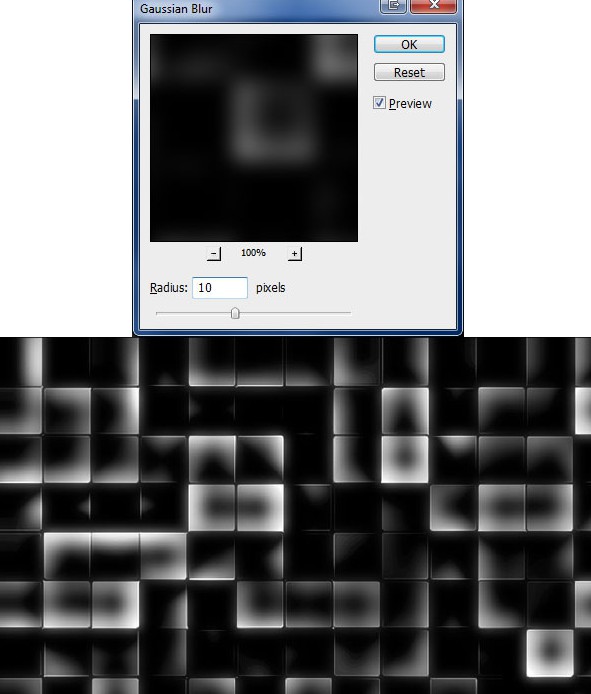
用Ctrl+J复制当前图层以增加效果。
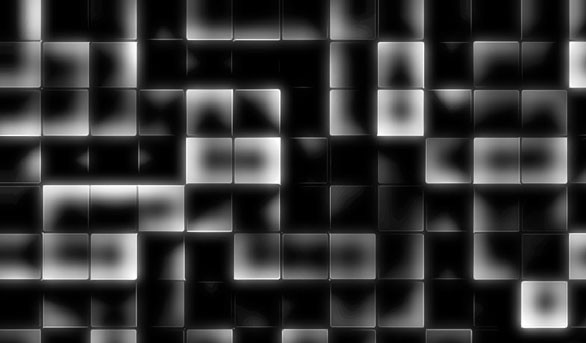
在这一步中,我们将为镶嵌图层带来一些颜色。使用以下设置应用图像调整色调/饱和度。
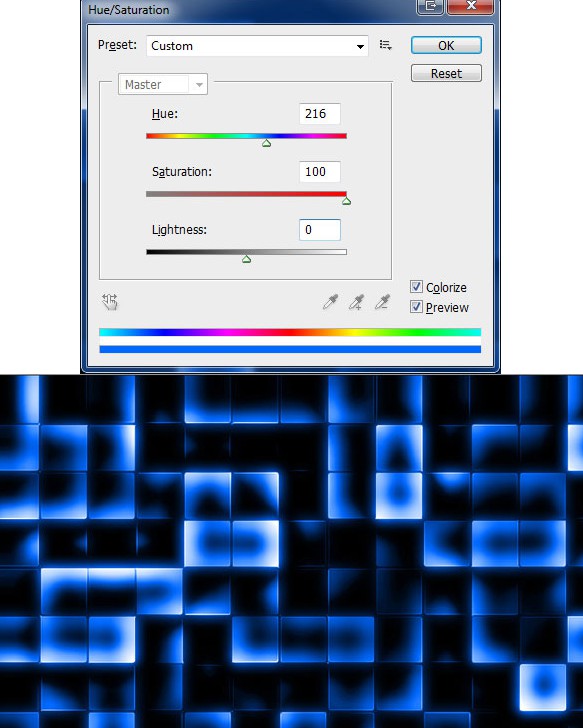
使用“编辑变换透视”将马赛克变换为类似于下图中的效果。
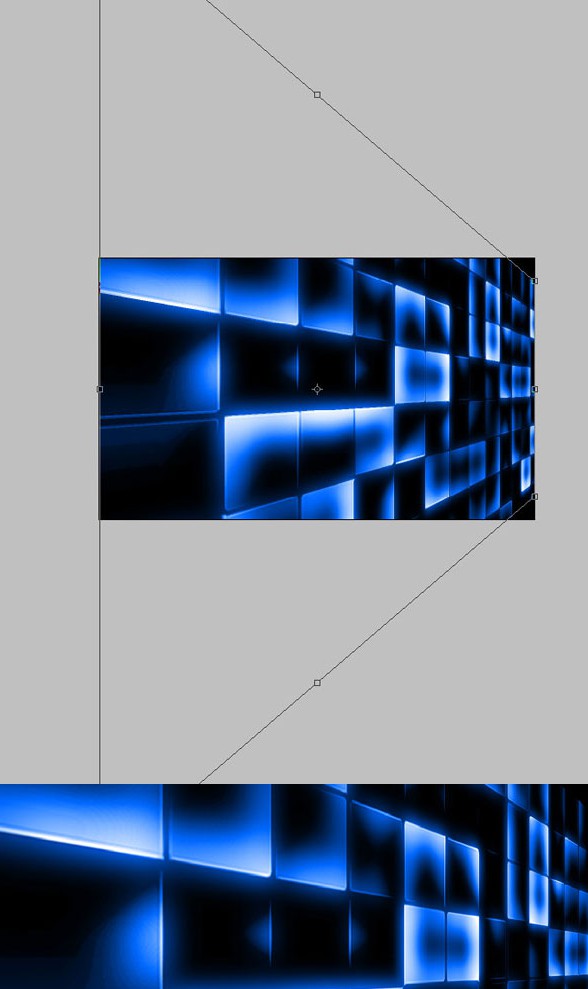
若要移除太多模糊区域(如果有),请使用裁剪工具来修复它们。

最终效果
上一篇:mac字体文件的位置在哪里_为mac版本安装cad字体教程
下一篇:没有了

 2021-11-06 06:11:31
2021-11-06 06:11:31












